เมื่อคุณซื้อหรือรีเซ็ตอุปกรณ์ iOS เช่นiPhone หรือ iPad สิ่งแรกที่คุณต้องทำคือเปิดใช้งานอุปกรณ์โดยใช้บัญชี iCloud ของคุณ เมื่อคุณซื้ออุปกรณ์ iOS อุปกรณ์จะอยู่ในสถานะล็อค คุณจะไม่สามารถใช้หรือใช้งานได้จนกว่าคุณจะปลดล็อคอุปกรณ์ของคุณก่อน สิ่งที่ดีคือคุณสามารถ บายพาสการเปิดใช้งาน iCloud บนอุปกรณ์ iOS ด้วยตัวเองเช่นกัน คุณสามารถ บายพาสการเปิดใช้งาน iCloud บน iPad หรือ iPhone ของคุณโดยทำตามขั้นตอนเหล่านี้ทันทีดังที่กล่าวไว้ที่นี่
ขั้นตอนในการเลี่ยงการเปิดใช้งาน iCloud บนอุปกรณ์ iOS
ทำตามขั้นตอนเหล่านี้เพื่อหลีกเลี่ยงการเปิดใช้งาน iCloud สำหรับ iPhone หรือ iPad คุณจะต้องกำหนดค่าสิ่งต่าง ๆ มากมายดังนั้นให้แน่ใจว่ามีผู้ชายที่มีเทคโนโลยีกับคุณหรือขอให้เขาทำ
- เริ่มกระบวนการเปิดใช้งาน
- เลือกภาษาและภูมิภาค
- กำหนดค่า DNS
- บายพาสการเปิดใช้งาน iCloud
เราจะเปลี่ยน DNS ของเราเตอร์เป็นที่อยู่ IP ของสหรัฐอเมริกา
1] เริ่มต้นการเปิดใช้งานอีกครั้ง
เมื่อคุณยังไม่ได้ปลดล็อคการเปิดใช้งานของคุณยังอยู่อุปกรณ์ iOS ของคุณคุณจะเห็นหน้าจอ“ ล็อคการเปิดใช้งาน” บนอุปกรณ์ของคุณด้วยฟิลด์ ‘Apple ID’ และ ‘รหัสผ่าน’ แตะปุ่มโฮมบนอุปกรณ์ของคุณ คุณจะเห็นตัวเลือก“ เริ่มใหม่” ที่ด้านล่างของป๊อปอัป แตะที่มัน
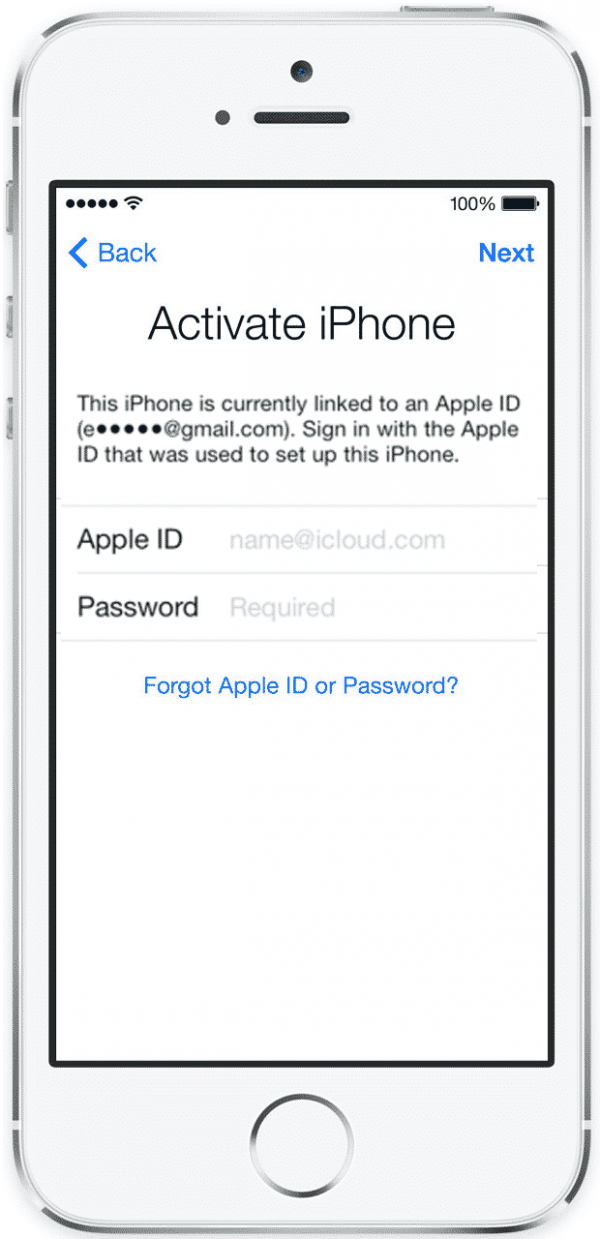
2] เลือกภาษา
การแตะที่ "เริ่มใหม่" จะนำรายชื่อภาษามาแสดงบนหน้าจอ เลือกภาษาที่คุณต้องการ ตัวอย่างเช่นแตะที่“ ภาษาอังกฤษ”
3] เลือกภูมิภาค
หลังจากเลือกภาษาที่คุณต้องการคุณจะถูกนำไปยังหน้าถัดไป หน้านี้จะแสดงรายชื่อประเทศและภูมิภาค แตะที่ประเทศของคุณ ตัวอย่างเช่นคลิกที่“ สหรัฐอเมริกา”

4] เลือกเครือข่าย Wi-Fi
คุณจะต้องเลือกเครือข่าย Wi-Fi ของคุณ คุณจะเห็นตัวเลือก“ ฉัน” ที่มุมด้านขวาของเครือข่าย Wi-Fi ของคุณซึ่งเป็นไอคอนสำหรับข้อมูลเพิ่มเติม แตะที่มัน

หากคุณไม่เห็นไอคอนให้กดปุ่มโฮมมันจะแสดงตัวเลือกของ“ การตั้งค่า Wi-Fi เพิ่มเติม” แตะที่ตัวเลือกนั้น
5] ป้อน DNS เพื่อเลี่ยงการเปิดใช้งาน iCloud
แตะที่ไอคอนข้อมูลเพิ่มเติมคุณจะดูตัวเลือกสำหรับเครือข่าย Wi-Fi ที่คุณเลือก ไปที่ช่อง DNS และแตะที่มัน ป้อน DNS ตามภูมิภาคที่คุณเลือก ตัวอย่างเช่นป้อน 104.154.51.7 สำหรับสหรัฐอเมริกา
ที่อยู่ IP ของเซิร์ฟเวอร์ DNS สำหรับสหรัฐอเมริกา: 104.154.51.7, ยุโรป: 104.155.28.90 และเอเชีย: 104.155.220.58
6] เชื่อมต่อกับ Wi-Fi
เมื่อคุณกรอก DNS เสร็จแล้วให้แตะที่ปุ่ม“ ย้อนกลับ” ที่ด้านบนซ้ายของหน้าจอ คุณจะกลับไปที่หน้ารายการ Wi-Fi แตะที่เครือข่าย Wi-Fi ของคุณเพื่อเชื่อมต่อ
หากคุณได้ตั้งรหัสผ่านสำหรับเครือข่าย Wi-Fi ของคุณแล้วคุณจะต้องเชื่อมต่อ ป้อนรหัสผ่าน Wi-Fi ของคุณเพื่อดำเนินการต่อ
7] แตะที่เมนูเพื่อทำบายพาส iCloud ให้เสร็จสมบูรณ์
ตอนนี้คุณเชื่อมต่อกับเซิร์ฟเวอร์ คุณจะเห็นตัวเลือกสำหรับ“ ภาษา” และ“ เมนู” บนหน้าจอ แตะที่เมนูเพื่อเข้าถึงฟังก์ชั่น iCloud DNS Bypass แตะที่มันจะแสดงรายการบริการ บริการทั้งหมดนี้ฟรี
ตอนนี้คุณสามารถใช้บริการทั้งหมดบนอุปกรณ์ iOS ของคุณ ขั้นตอนเหล่านี้เข้ากันได้กับ iOS ทุกรุ่น แค่จำไว้ ป้อน DNS ตามภูมิภาคที่คุณเลือกก่อนเชื่อมต่อกับเครือข่าย Wi-Fi และดังที่เราทราบบริการทั้งหมดนี้ฟรี ฉันหวังว่าขั้นตอนเหล่านี้ชัดเจนเพียงพอที่จะช่วยคุณได้













ความคิดเห็น